电脑自动安装垃圾软件怎么办 电脑一直自动安装垃圾软件的解决办法
在使用电脑的时候,相信大家都可能遇到过这种情况,那就是不小心安装了捆绑软件,或者中毒了原因等,导致电脑不停自动安装垃圾软件,遇到电脑一直自动安装垃圾软件怎么办?下面小编就教下大家拦截电脑自动安装软件的方法教程。

电脑一直自动安装垃圾软件的解决办法
方法一、
1、同时按下“win+R键”打开电脑中的运行,在里面输入“gpedit.msc”并点击确定。
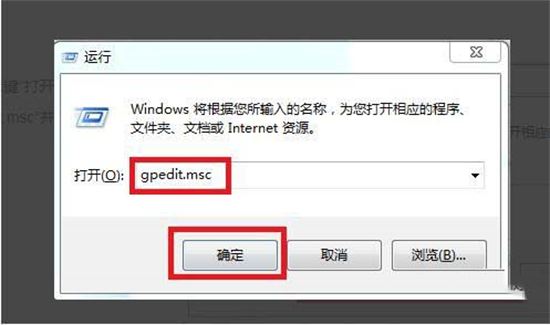
2、在本地组策略编辑器中找到“windows设置”并点击,打开“安全设置”,然后找到“本地策略”并点击。

3、接下来找到“安全选项”并点击。

4、这时候会出先很多的选项,向下拉找到“用户账户管理员批准的提升权限的行为”并双击打开。

5、在这里是本地安全设置,我们把“非windows二进制文件的同意提示”改为“同意提示”。

方法二、
1、首先按下快捷键【Win+R】,打开运行窗口,在里面输入【GPEDIT.MSC】,再点击【确定】按钮,这串字符是用来打开【本地组策略编辑器】的。

2、然后进入到本地组策略编辑器的窗口,点击左侧的【计算机配置】-【管理模板】-【Windows 组件】,在右侧找到【Windows Installer】。

3、接着双击【Windows Installer】选项,在右侧鼠标往下滑动,找到【禁止用户安装】这个选项,接下来我们需要将它开启,这样就可以禁止安装了。

4、最后双击打开【禁止用户安装】窗口,将【未配置】改为【已启用】,在下方【用户安装行为】后面,选择【隐藏用户安装】,别忘了点击确定哦。

方法三、
1、首先按下快捷键“win+R”打开运行菜单,输入“gpedit.msc”并点击确定打开本地组策略。

2、然后依次展开“计算机配置”---“管理模板”---“Windows组件”---“Windows Installer”,双击打开“禁止用户安装”。

3、选择启用并“隐藏用户安装”,电脑就不会自动下载乱七八糟的软件了。

4、然后继续用电脑管家或其他杀毒软件进行全盘杀毒,磁盘大的一般需要几小时,不影响工作的话,可以设置为“杀毒后自动关机”,然后再次开机即可有效解决。

以上就是电脑自动安装垃圾软件怎么办 电脑一直自动安装垃圾软件的解决办法的详细内容,更多关于拦截电脑自动安装软件教程的资料请关注脚本之家其它相关文章!
相关文章
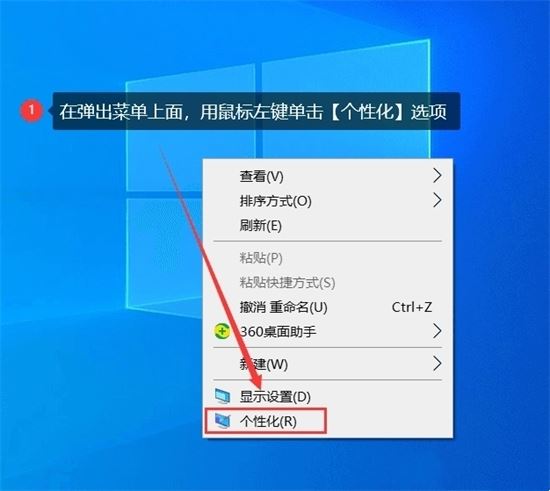 这篇文章主要介绍了桌面上无我的电脑图标怎么办 我的电脑图标没了解决方法的相关资料,需要的朋友可以参考下,希望对大家有所帮助2023-02-02
这篇文章主要介绍了桌面上无我的电脑图标怎么办 我的电脑图标没了解决方法的相关资料,需要的朋友可以参考下,希望对大家有所帮助2023-02-02 我们在使用电脑的时候经常会用到电脑的一些快捷键,特别是电脑的截图快捷键,但是一些对于电脑不熟悉的用户却不知道怎么截图,下面小编就带着大家一起看看吧2023-02-02
我们在使用电脑的时候经常会用到电脑的一些快捷键,特别是电脑的截图快捷键,但是一些对于电脑不熟悉的用户却不知道怎么截图,下面小编就带着大家一起看看吧2023-02-02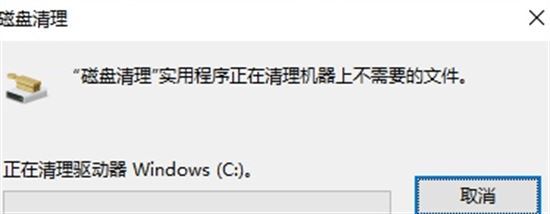 这篇文章主要介绍了电脑c盘爆红了怎么办 电脑c盘满了的清理方法的相关资料,需要的朋友可以参考下,希望对大家有所帮助2023-01-31
这篇文章主要介绍了电脑c盘爆红了怎么办 电脑c盘满了的清理方法的相关资料,需要的朋友可以参考下,希望对大家有所帮助2023-01-31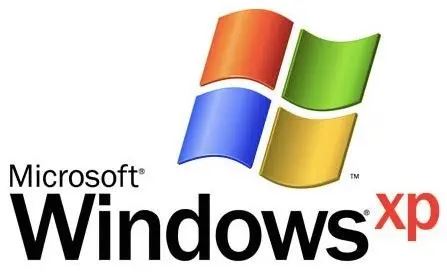
电脑怎么看是32位还是64位?(包含xp、win7、win10、win11等各类系统)
这篇文章主要介绍了电脑怎么看是32位还是64位?(包含xp、win7、win10、win11等各类系统)的相关资料,需要的朋友可以参考下,希望对大家有所帮助2023-01-31 这篇文章主要介绍了感叹号电脑键盘怎么打 感叹号输入方法的相关资料,需要的朋友可以参考下,希望对大家有所帮助2023-01-30
这篇文章主要介绍了感叹号电脑键盘怎么打 感叹号输入方法的相关资料,需要的朋友可以参考下,希望对大家有所帮助2023-01-30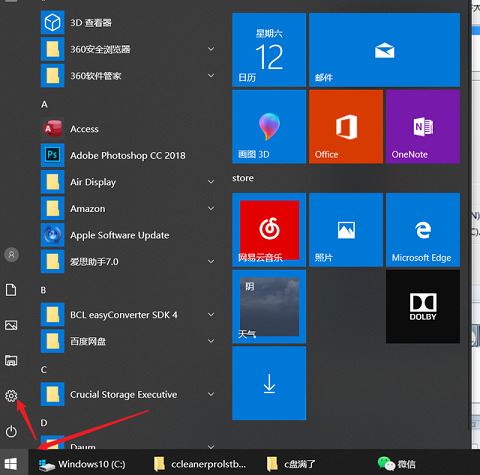 这篇文章主要介绍了电脑c盘变红了怎么办 c盘满了变红的6种清理方法的相关资料,需要的朋友可以参考下,希望对大家有所帮助2022-11-23
这篇文章主要介绍了电脑c盘变红了怎么办 c盘满了变红的6种清理方法的相关资料,需要的朋友可以参考下,希望对大家有所帮助2022-11-23 这篇文章主要介绍了电脑键盘打不了字按哪个键恢复?三种方法帮你解决的相关资料,需要的朋友可以参考下本文详细内容介绍2022-11-09
这篇文章主要介绍了电脑键盘打不了字按哪个键恢复?三种方法帮你解决的相关资料,需要的朋友可以参考下本文详细内容介绍2022-11-09
电脑C盘内存满了怎么转移到别的盘 电脑C盘满了变成红色的解决办法
这篇文章主要介绍了电脑C盘内存满了怎么转移到别的盘 电脑C盘满了变成红色的解决办法的相关资料,需要的朋友可以参考下,希望对大家有所帮助2022-10-28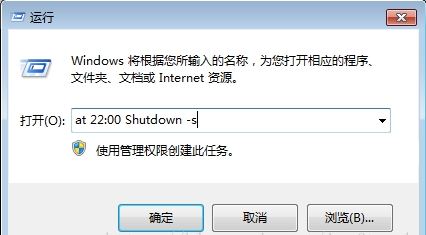 这篇文章主要介绍了电脑如何定时关机 电脑定时关机命令分享的相关资料,需要的朋友可以参考下,希望对大家有所帮助2022-10-19
这篇文章主要介绍了电脑如何定时关机 电脑定时关机命令分享的相关资料,需要的朋友可以参考下,希望对大家有所帮助2022-10-19 这篇文章主要介绍了电脑按哪个键退出睡眠 电脑待机后黑屏无法唤醒的解决办法的相关资料,需要的朋友可以参考下,希望对大家有所帮助2022-10-17
这篇文章主要介绍了电脑按哪个键退出睡眠 电脑待机后黑屏无法唤醒的解决办法的相关资料,需要的朋友可以参考下,希望对大家有所帮助2022-10-17




最新评论